在使用万兴喵影的编辑过程中,经常需要使用万兴喵影为视频添加各种效果,那么如何使用万兴喵影为视频添加风格化的滤镜效果呢?下面和小编一起看一下。
如何添加视频素材:
首先打开万兴喵影软件,在“打开”窗口中单击“创建新项目”按钮创建新项目。
在软件界面顶部,选择顶部的“我的素材”按钮,转到“添加视频素材”界面,选择“项目素材”按钮,然后单击其下面的“文件夹”按钮。
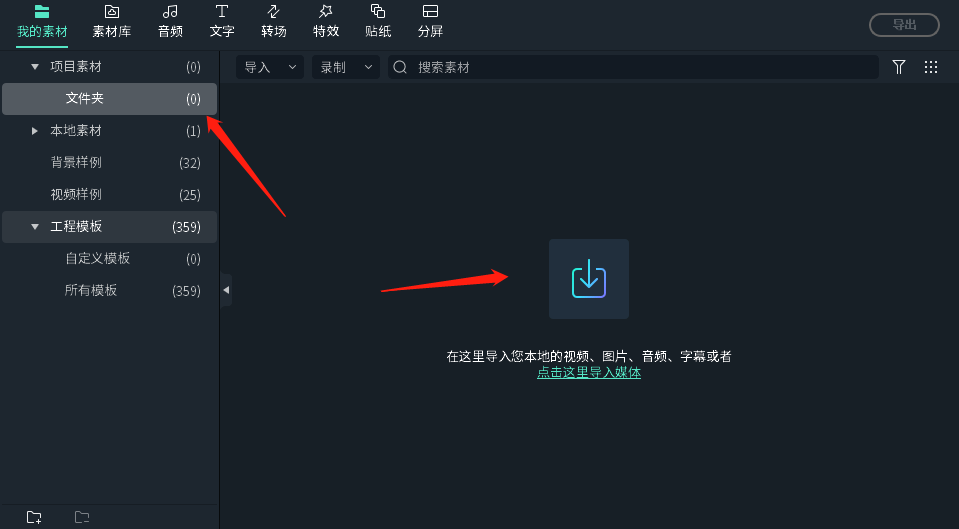
使用文件夹界面右侧中间的“下箭头”按钮打开“添加视频素材”界面。在此界面中,选择相应的视频文件,单击“打开”将其添加到素材框中,然后将视频素材拖动到时间轴轨道上。
如何添加视频滤镜:
添加完成后,选择软件界面顶部的“效果”按钮进入效果编辑界面。
单击软件界面左侧的“过滤器”按钮,然后选择下面的“风格化”分类。选择适当的视频过滤器,单击“下载”按钮下载,然后单击“”按钮添加。
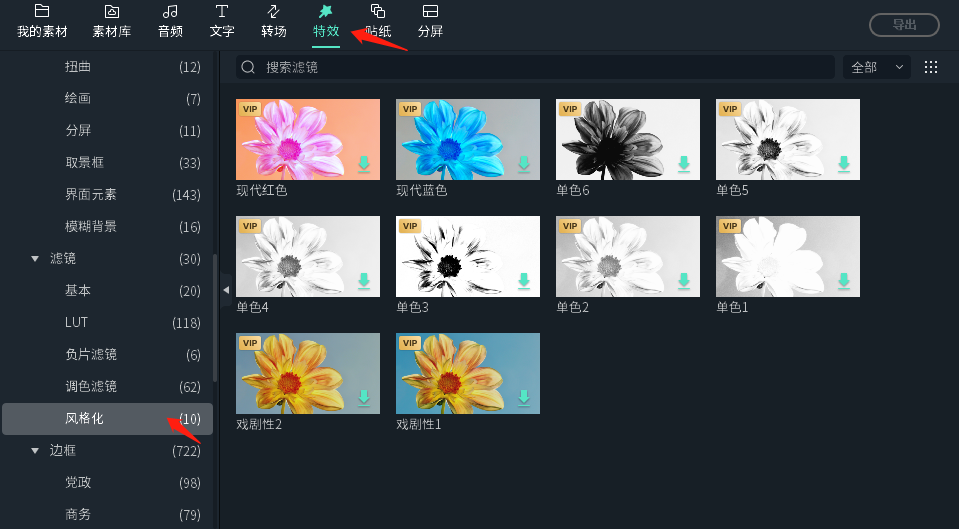
添加完成后,可以单击“播放”按钮预览视频效果,如果对预览效果满意,可以将视频导出为结束剪辑。
这就是所有使用万兴喵阴影添加风格化滤镜效果的工作。很简单,不是吗?希望对你有帮助。
本文由网友投稿,若侵犯了你的隐私或版权,请及时联系「插画教程网」客服删除有关信息











